
Faites glisser et déposez des éléments entre les fenêtres du Finder pour les copier de votre Mac vers un disque dur.
Crédit d'image : Image reproduite avec l'aimable autorisation d'Apple
L'application Finder sur les Mac exécutant OS X Yosemite vous permet de transférer des fichiers sur et hors de votre ordinateur. Lorsque vous connectez un disque dur externe à votre Mac, il apparaît dans le menu Périphériques du Finder. Copiez et collez ou faites glisser et déposez des éléments sur le disque dur comme vous le feriez à n'importe quel autre emplacement sur votre Mac.
Étape 1
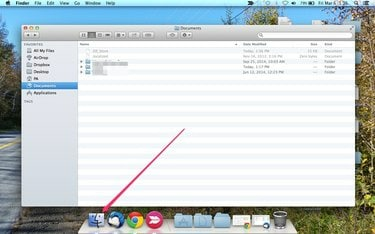
Le Dock est situé en bas de votre écran.
Crédit d'image : Image reproduite avec l'aimable autorisation d'Apple
Connectez le disque dur externe à votre ordinateur à l'aide du câble fourni. Le câble utilisé varie en fonction de la marque et du modèle du disque dur. La plupart des disques durs grand public utilisent des câbles USB.
Vidéo du jour
Cliquez sur l'icône "Finder" sur le Dock pour ouvrir l'application Finder.
Étape 2
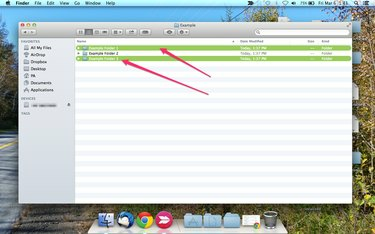
Sélectionnez les fichiers ou dossiers que vous souhaitez copier.
Crédit d'image : Image reproduite avec l'aimable autorisation d'Apple
Sélectionnez les dossiers ou fichiers que vous souhaitez transférer sur votre disque dur externe. Maintenez enfoncé le bouton "Commande" pour sélectionner plusieurs éléments simultanément.
Étape 3
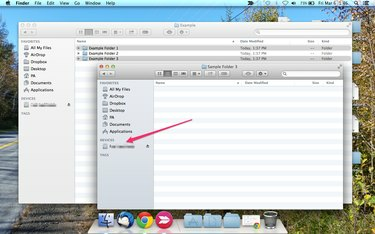
Ouvrez une deuxième fenêtre du Finder pour faciliter le glisser-déposer.
Crédit d'image : Image reproduite avec l'aimable autorisation d'Apple
Appuyez sur "Commande-N" pour ouvrir une deuxième fenêtre du Finder, puis sélectionnez votre disque dur externe dans la liste des périphériques affichée sous la rubrique Périphériques sur le côté gauche de cette nouvelle fenêtre.
Étape 4
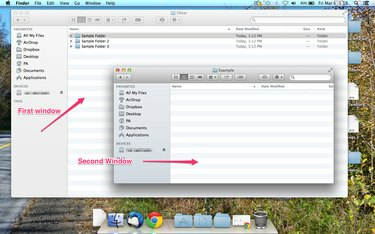
Sélectionnez l'emplacement sur votre disque dur dans lequel vous souhaitez transférer les éléments.
Crédit d'image : Image reproduite avec l'aimable autorisation d'Apple
Accédez au dossier de votre disque externe où vous souhaitez stocker les fichiers ou les dossiers, puis faites glisser et déposez les dossiers et les fichiers de la fenêtre du Finder de votre Mac dans la fenêtre du disque dur externe. Une barre d'état apparaît sur votre écran indiquant la progression. Attendez la fin du transfert complet.
Étape 5

Éjectez votre disque en toute sécurité lorsque vous avez terminé.
Crédit d'image : Image reproduite avec l'aimable autorisation d'Apple
Cliquez sur le bouton "Ejecter" pour retirer le disque dur en toute sécurité lorsque vous avez terminé.
Pointe
Vous pouvez également utiliser la fonctionnalité copier-coller sur votre Mac pour copier et coller manuellement des fichiers de l'ordinateur sur le disque dur. Cliquez sur "Modifier" dans le menu principal en haut de votre écran et sélectionnez "Copier" pour copier des éléments dans votre presse-papiers, ou appuyez simplement sur "Commande-C". Cliquez sur « Modifier » dans le menu principal en haut de votre écran et sélectionnez « Coller » ou « Coller l'élément » pour transférer les éléments sur le disque dur à votre emplacement actuel - ou simplement coller en appuyant sur "Commande-V."
Si votre disque dur externe est neuf et n'a jamais été connecté à un Mac auparavant, vous devrez peut-être le formater afin de le rendre utilisable avec votre ordinateur. Certains disques peuvent également avoir besoin d'être formatés s'ils ont déjà été connectés à un PC Windows. Si votre disque appartient à cette dernière catégorie, sauvegardez toutes les données que vous souhaitez conserver avant de continuer.
Pour formater un lecteur sous OS X Yosemite, connectez le lecteur à votre Mac et ouvrez l'application Finder. Cliquez sur « Go » dans le menu principal et sélectionnez « Utilitaires ». Cliquez sur l'icône « Utilitaire de disque » pour ouvrir l'Utilitaire de disque. Sélectionnez votre disque dur dans la liste des périphériques, cliquez sur l'onglet « Effacer » situé en haut de la fenêtre, puis sélectionnez « Mac OS étendu (journalisé) » dans le menu déroulant Format du volume. Entrez un nom d'identification pour votre disque dur dans le champ fourni et cliquez sur « Effacer » pour formater le disque.




